164
nézetek
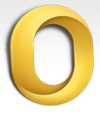 Nemrég áttekintettük a Microsoft Office 2011 for Mac újdonságait. A menü legnagyobb új eleme az Outlook, és nem PC-verzió. Az Outlook for Mac mindent tartalmaz, amit a Windows verzióban talál, és elegáns és hatékony felhasználói felülettel rendelkezik. A felhasználói felület gyors navigálásához azonban meg kell ismernie a gyorsbillentyűket!
Nemrég áttekintettük a Microsoft Office 2011 for Mac újdonságait. A menü legnagyobb új eleme az Outlook, és nem PC-verzió. Az Outlook for Mac mindent tartalmaz, amit a Windows verzióban talál, és elegáns és hatékony felhasználói felülettel rendelkezik. A felhasználói felület gyors navigálásához azonban meg kell ismernie a gyorsbillentyűket!
Itt vannak azonban, ha néhány hiányzik, kérjük, tudassa velem, hogy felvehessem őket a listára!
| Akció | Gyorsbillentyűk |
| Indítsa el az Outlook programot ütemezés futtatása vagy e-mail kiszolgálóra való csatlakozás megkísérlése nélkül. Ezzel a beállítással megakadályozhatja a kapcsolati hibákat, ha az Outlook programot használja, miközben nem csatlakozik a hálózathoz. | SHIFT (az Outlook indításakor) |
| Nyissa meg az Adatbázis segédprogramot, miközben az Outlook zárva van | Tartsa lenyomva az OPTION gombot, majd kattintson a dokkban lévő Outlook ikonra. |
| Mentse el az elemet | ⌘ + S |
| Nyomtasson ki egy elemet | ⌘ + P |
| Visszavonja az utolsó műveletet | ⌘ + Z |
| Ismételje meg az utolsó műveletet | ⌘ + Y |
| Minimalizálja az aktív ablakot | ⌘ + M |
| Hozzon létre új mappát a navigációs panelen | SHIFT + ⌘ + N |
| Az olvasóablak elrejtése, vagy a jobb oldalon látható | ⌘+ |
| Az olvasóablak elrejtése, vagy az alább bemutatás | SHIFT + ⌘ + |
| Vigye a kiválasztott elemet egy másik mappába | SHIFT + ⌘ + M |
| Másolja a kiválasztott elemet egy másik mappába | SHIFT + ⌘ + C |
| Válassza ki az összes elemet az elemlistában, ha az elemlista az aktív panel | ⌘ + A |
| Minimalizálja vagy bontsa ki a szalagot | Option + ⌘ + R |
| Az Outlook elrejtése | ⌘ + H |
| Kilépés az Outlookból | ⌘ + Q |
| Akció | Gyorsbillentyűk |
| Lépjen a Mail nézetbe | ⌘+1 |
| Lépjen a Naptár nézetbe | ⌘+2 |
| Lépjen a Névjegyek nézetbe | ⌘+3 |
| Nyissa meg a Feladatok nézetet | ⌘+4 |
| Lépjen a Notes nézetbe | ⌘+5 |
| Nyissa meg a Haladás ablakot, vagy tegye aktív ablakká | ⌘+7 |
| Nyissa meg a hibanaplót, vagy tegye aktív ablakká | ⌘+8 |
| Nyissa meg a My Day-t | ⌘+9 |
| Nyissa meg a Névjegyek keresése ablakot | ⌘+0 |
| Nyissa meg a Beállítások párbeszédpanelt | ⌘ + COMMA (,) |
| Nyissa meg a Médiaböngészőt | CONTROL + ⌘ + M |
| Haladjon előre a nyitott ablakon keresztül | TIL + TILDE (~) |
| Görgessen vissza a nyitott ablakon keresztül | SHIFT + ⌘ + TILDE (~) |
| Zárja be az aktív ablakot | ⌘ + W |
| Nyissa meg a kiválasztott elemet | ⌘ + O |
| Előre lépés a párbeszédpanel mezőiben | TAB |
| Visszalépés a párbeszédpanel mezőiben | SHIFT + TAB |
| Akció | Gyorsbillentyűk |
| Alapvető keresést végezzen az Outlook alkalmazásban | Option + ⌘ + F |
| Hajtson végre egy speciális keresést az Outlook alkalmazásban | SHIFT + ⌘ + F |
| Szöveg keresése egy elemben | ⌘ + F |
| Keresse meg az elemben a keresett szöveg következő példányát | ⌘ + G |
| Keresse meg az elemben a keresett szöveg előző példányát | ⌘ + SHIFT + G |
| Törölje a folyamatban lévő keresést | ⌘ + PERIOD (.) |
| Akció | Gyorsbillentyűk |
| Hozzon létre egy új üzenetet | ⌘ + N |
| Küldje el a nyitott üzenetet | ⌘ + RETURN |
| Küldje el az összes üzenetet a Kimenõ mappában, és fogadja az összes bejövõ üzenetet | ⌘ + K |
| Küldje el az összes üzenetet a Kimenő mappában | SHIFT + ⌘ + K |
| Mentse el a nyitott üzenetet, és tárolja a Piszkozatok mappában | ⌘ + S |
| Adjon hozzá egy mellékletet a nyitott üzenethez | ⌘ + E |
| Nyissa meg a Helyesírás és Nyelvtan párbeszédpanelt | ⌘ + kettősponttal (:) |
| Ellenőrizze a címzettek nevét a nyitott üzenetekben | CONTROL + ⌘ + C |
| Válasz az üzenet feladójának, vagy ha az üzenet egy levelezőlistából származik, válaszoljon a levelezőlistára | ⌘ + R |
| Válasz mindenkinek | SHIFT + ⌘ + R |
| Az üzenet továbbítása | ⌘ + J |
| Nyissa meg a kiválasztott üzenetet egy külön ablakban | ⌘ + O |
| Törölje a kiválasztott üzenet jelzőjét | OPCIÓ + ⌘ + APOSTROPHE (') |
| Jelölje meg a kiválasztott üzenetet levélszemétként | ⌘ + SHIFT + J |
| Jelölje meg a kiválasztott üzenetet nem levélszemétként | ⌘ + Shift + Option + J |
| Az előző üzenet megjelenítése | CONTROL + [ |
| A következő üzenet megjelenítése | CONTROL +] |
| Vigye a kiválasztott üzenetet egy mappába | SHIFT + ⌘ + M |
| Csökkentse a szöveg megjelenítési méretét egy nyitott üzenetben vagy az olvasóablakban | ⌘ + HYPHEN (-) |
| Növelje a szöveg megjelenítési méretét egy nyitott üzenetben vagy az olvasóablakban | ⌘++ |
| Görgessen le a következő szöveg képernyőhöz, vagy ha egy üzenet végén van, jelenítse meg a következő üzenetet | SZÓKÖZ |
| Görgessen fel a szöveg előző képernyőjéhez, vagy ha az üzenet elején van, jelenítse meg az előző üzenetet | SHIFT + SZÓKÖZ |
| Törölje a kiválasztott üzenetet | TÖRÖL |
| Törölje az aktuális üzenetet, és ha az üzenet ablak nyitva van, zárja be | ⌘ + DELETE |
| Jelölje meg a kiválasztott üzeneteket olvasottként | ⌘ + T |
| A kiválasztott üzeneteket olvasatlanként jelölje meg | SHIFT + ⌘ + T |
| Jelölje meg a mappában lévő összes üzenetet olvasottként | Option + ⌘ + T |
| Akció | Gyorsbillentyűk |
| Hozzon létre egy új találkozót | ⌘ + N |
| Nyissa meg a kiválasztott naptári eseményt | ⌘ + O |
| Törölje a naptári eseményt | TÖRÖL |
| Váltás a nézetre a mai megjelenítésre | ⌘ + T |
| Nyissa meg a Dátum megtekintése dátumválasztót | SHIFT + ⌘ + T |
| Nappali nézetben lépjen az előző napra. A hét és a munkahét nézetben lépjen az előző hétre. Havi nézetben lépjen az előző hónapra. | ⌘ + BALRA |
| Nappali nézetben lépjen a következő napra. A hét és a munka hetek nézetében lépjen a következő hétre. Havi nézetben lépjen a következő hónapra. | ⌘ + JOBB NYÍL |
| Akció | Gyorsbillentyűk |
| Hozzon létre új névjegyet | ⌘ + N |
| Mentse el és zárja be a névjegyet | ⌘ + RETURN |
| Nyissa meg a kiválasztott névjegyet | ⌘ + O |
| Törölje a kapcsolatot | TÖRÖL |
| Zárja be az aktuális nyitott kapcsolatot, és nyissa meg az előző kapcsolatot | CONTROL + [ |
| Zárja be az aktuális nyitott kapcsolatot, és nyissa meg a következő kapcsolatot | CONTROL +] |
| Akció | Gyorsbillentyűk |
| Hozzon létre egy új feladatot | ⌘ + N |
| Mentsen el és zárjon be egy feladatot | ⌘ + RETURN |
| Nyissa meg a kiválasztott feladatot | ⌘ + O |
| Törölje a feladatot | TÖRÖL |
| Zárja be az aktuális nyitott feladatot, és nyissa meg az előző feladatot a Feladatok listában | CONTROL + [ |
| Zárja be az aktuális nyitott feladatot, és nyissa meg a következő feladatot a Feladatok listában | CONTROL +] |
| Akció | Gyorsbillentyűk |
| Hozzon létre egy új jegyzetet | ⌘ + N |
| Nyissa meg a kiválasztott jegyzetet | ⌘ + O |
| Törölje a jegyzetet | TÖRÖL |
| Zárja be az aktuális nyitott jegyzetet, és nyissa meg az előző jegyzetet a Jegyzetek listában | CONTROL + [ |
| Zárja be az aktuális nyitott jegyzetet, és nyissa meg a következő jegyzetet a Jegyzetek listában | CONTROL +] |
| Jegyzet küldése e-mailben | ⌘ + J |
| Küldjön jegyzetet e-mail mellékleteként | CONTROL + ⌘ + J |
| Akció | Gyorsbillentyűk |
| Vágja a kiválasztott szöveget a vágólapra | ⌘ + X |
| Másolja a választást a vágólapra | ⌘ + C |
| Másolja a választást a Jegyzetfüzetbe | CONTROL + Option + C |
| Illessze be a választást a vágólapra | ⌘ + V |
| Illessze be egy klipet a Jegyzetfüzetből | CONTROL + Option + V |
| Illessze be a választást a vágólapra, és illeszkedjen a rendeltetési stílushoz | Shift + Option + ⌘ + V |
| Tegye félre a kiválasztott szöveget | ⌘ + B |
| A kijelölt szöveget dőltre állítja | ⌘ + I |
| Húzza alá a kiválasztott szöveget | ⌘ + U |
| Áthúzza a kiválasztott szöveget | SHIFT + ⌘ + X |
| Mozgassa a kurzort balra egy karakterrel | BAL NYÍL |
| Mozgassa a kurzort jobbra egy karakterrel | JOBB NYÍL |
| Mozgassa a kurzort egy sorral feljebb | FELFELÉ NYÍL |
| Mozgassa a kurzort egy sorral lefelé | LEFELE NYÍL |
| Vigye a kurzort az aktuális bekezdés elejére | OPCIÓ + FEL NYÍL |
| Vigye a kurzort az aktuális bekezdés végére | OPCIÓ + LE NYÍL |
| Vigye a kurzort az aktuális szó elejére | Választható opció + balra nyíl |
| Vigye a kurzort az aktuális szó végére | Választható opció + nyíl |
| Törölje a kurzortól balra lévő karaktert, vagy törölje a kiválasztott szöveget | TÖRÖL |
| Törölje a karaktert a kurzor jobb oldalán, vagy törölje a kiválasztott szöveget | TÖRLÉS ⌦ Ha a billentyűzeten nincs TÖRLÉS ⌦ gomb, használja az FN + TÖRLÉS gombot. |
| Helyezzen be egy tab ütközőt | TAB |
| Vigye a kurzort a sor elejére | ⌘ + BALRA |
| Vigye a kurzort a sor végére | ⌘ + JOBB NYÍL |
| Vigye a kurzort az üzenet törzsének tetejére | ⌘ + FEL NYÍL |
| Vigye a kurzort az üzenet törzsének aljára | ⌘ + LE nyíl |
| Vigye a kurzort a kiválasztott szöveg elejére | ⌘ + HOME |
| Vigye a kurzort a kiválasztott szöveg végére | ⌘ + END |
| Görgess fel | OLDAL FEL |
| Görgessen le | LAPOZÁS LEFELÉ |
| Akció | Gyorsbillentyűk |
| Jelölje meg a kiválasztott elemet a nyomon követéshez, a Mai esedékesség dátummal | CONTROL + 1 |
| Jelölje meg a kiválasztott elemet a nyomon követéshez, holnap esedékesség dátummal | CONTROL + 2 |
| Jelölje meg a kiválasztott elemet a nyomon követéshez, ennek a hétnek esedékesség dátuma legyen | CONTROL + 3 |
| Jelölje meg a kiválasztott elemet a nyomon követéshez, a következő hét esedékesség dátummal | CONTROL + 4 |
| Jelölje meg a kiválasztott elemet a nyomon követéshez, a határidő nélkül | CONTROL + 5 |
| Jelölje meg a kiválasztott elemet a nyomon követéshez, és adjon hozzá egy egyedi esedékesség dátumot | CONTROL + 6 |
| Jelölje meg a kiválasztott elemet a nyomon követéshez, és adjon hozzá emlékeztetőt | CONTROL + = |
| Jelölje meg a kiválasztott elemet Komplettként | CONTROL + 0 |
| Törölje a kiválasztott elem nyomon követési jelzőjét | OPCIÓ + ⌘ + APOSTROPHE (') |
| Akció | Gyorsbillentyűk |
| Nyissa meg az Outlook Súgó menüt | SHIFT + ⌘ +? |
| Görgessen a Súgó téma eleje felé, képernyőnként egyszerre | OLDAL FEL |
| Görgessen a Súgó téma vége felé, képernyőnként egyszerre | LAPOZÁS LEFELÉ |
| Görgessen a Súgó téma eleje felé egy soronként | FELFELÉ NYÍL |
| Görgessen a Súgó téma vége felé egy soronként | LEFELE NYÍL |
| Másolja a választást a vágólapra | ⌘ + C |
| Zárja be a Súgó ablakot | ⌘ + W |
